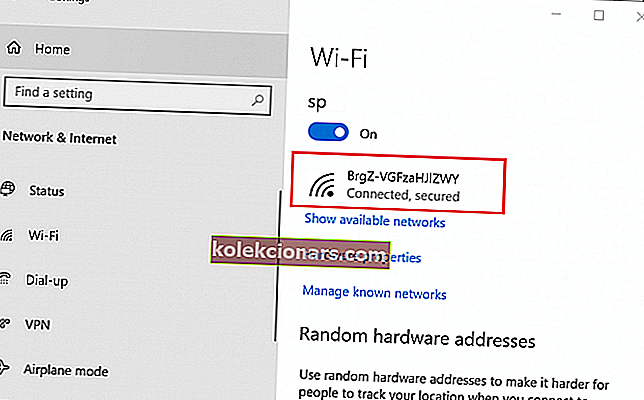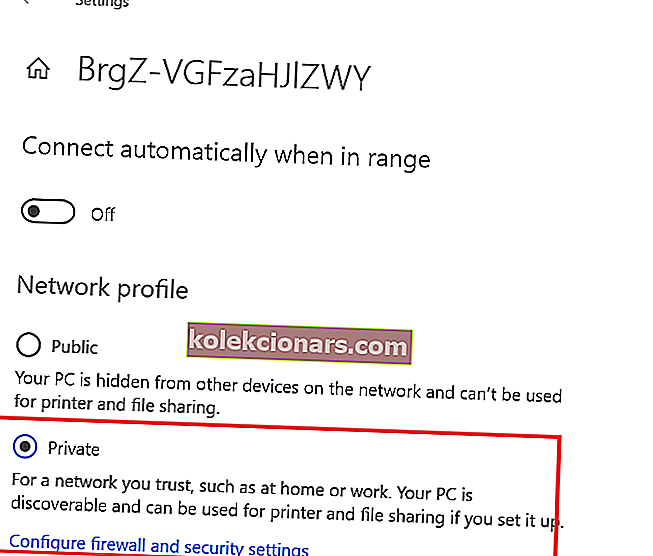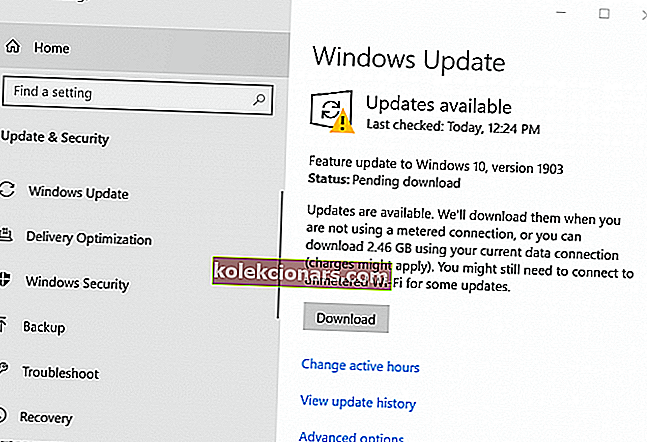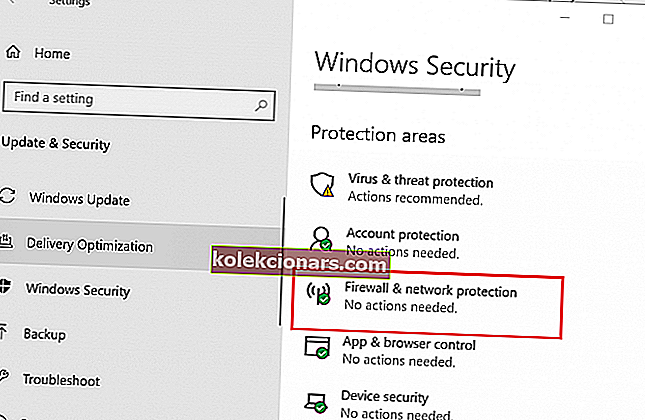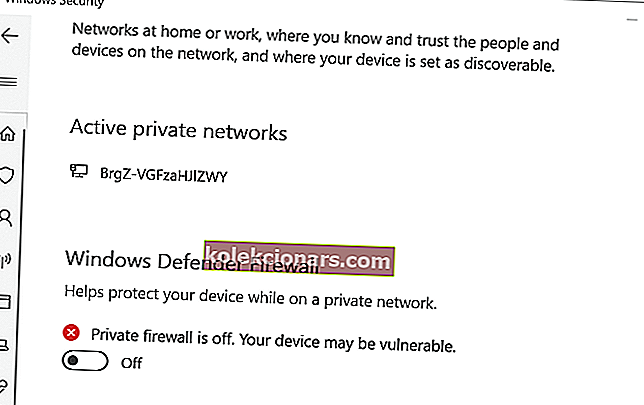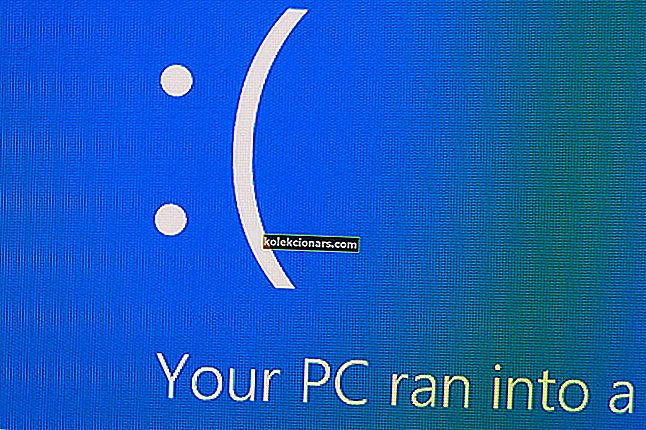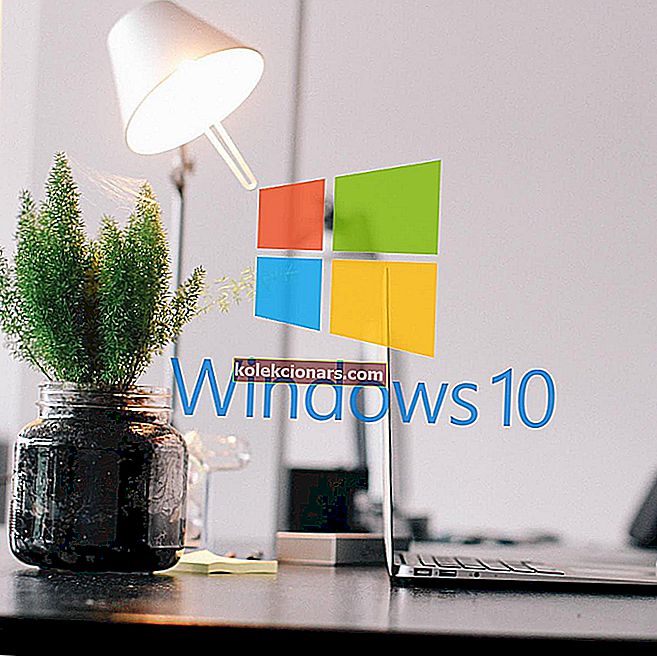
Покушавајући да приступе једној или више дељених веза или директоријума преко локалне мреже, корисници Виндовс-а могу наићи на грешку „Ресурс за дељење датотека и штампања је на мрежи, али не реагује на покушаје повезивања“.
Грешка се може појавити на најновијој верзији оперативног система Виндовс 10, као и старијим верзијама оперативног система Виндовс 7 са покренутим рачунарима. Ова грешка се покреће ако рачунар не може да открије мрежу, ПеерБлоцк блокира локалну везу итд. Многи корисници су пријавили сличне проблеме у Мицрософт заједници.
Добио сам грешку при покушају да са свог рачунара дођем до свог дељеног директоријума који наводи следеће:
„Ресурс за дељење датотека и штампе (МиИП за дељење) је на мрежи, али не реагује на покушаје повезивања.“ Већ дуго делим овај директоријум и одједном је једноставно престао да ради.
Ако вас и овај проблем мучи, ево неколико савета за решавање проблема који ће вам помоћи да исправите ову грешку на Виндовс рачунарима.
Како поправити ресурс за дељење датотека и штампања је на мрежи, али не реагује на покушаје повезивања
1. Проверите да ли су рачунари доступни
Испод смо навели оба начина како учинити рачунар доступним мрежи.
Повезивање преко Ви-Фи адаптера
- Кликните на Старт и изаберите Сеттингс.
- Изаберите Мрежа и Интернет.
- У левом окну кликните на картицу Ви-Фи .
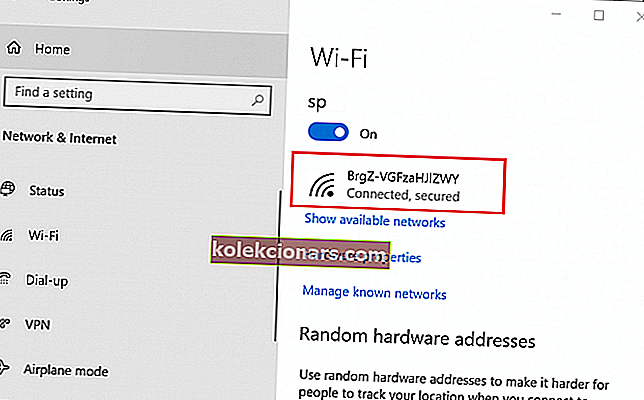
- У десном окну кликните на „ Ви-Фи мрежа“.
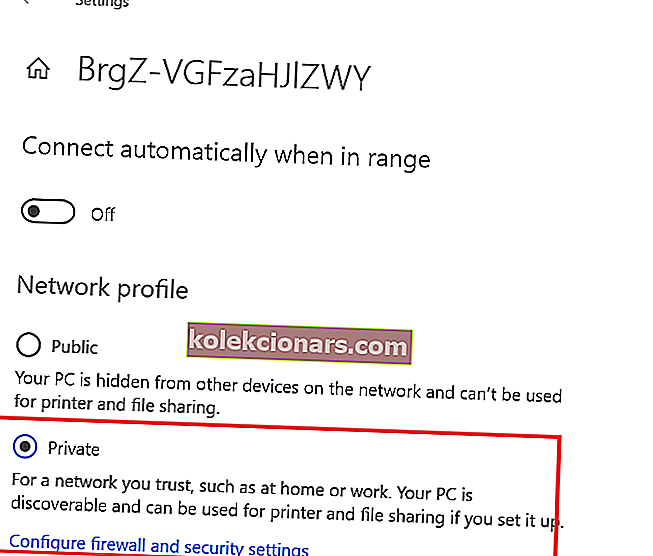
- Под „ Мрежни профил “ изаберите опцију „Јавно“ .
- Урадите исто са свим рачунарима на мрежи који користе Ви-Фи везу.
Повезивање преко Етхернет адаптера
- Кликните на Старт и изаберите Сеттингс.
- Кликните на Мрежа и Интернет.
- Изаберите картицу Етхернет у левом окну.
- У десном окну кликните на Мрежни адаптер.
- Под „ Мрежни профил “ изаберите опцију „Приватно“ .
- Сада морате поновити ове кораке са свим рачунарима који су доступни на мрежи.
Сада када сте конфигурисали све рачунаре тако да их је могуће открити, покушајте да приступите дељеној фасцикли и проверите да ли је грешка решена.
2. Инсталирајте Виндовс ажурирања на чекању
- Грешка мрежне дијагностике у оперативном систему Виндовс 10 утицала је на верзију 1703. Ако и даље користите старију верзију ОС-а, инсталирајте све доступне исправке да бисте решили проблем.
- Кликните на Старт и изаберите Сеттингс.
- Идите на Ажурирања и безбедност.
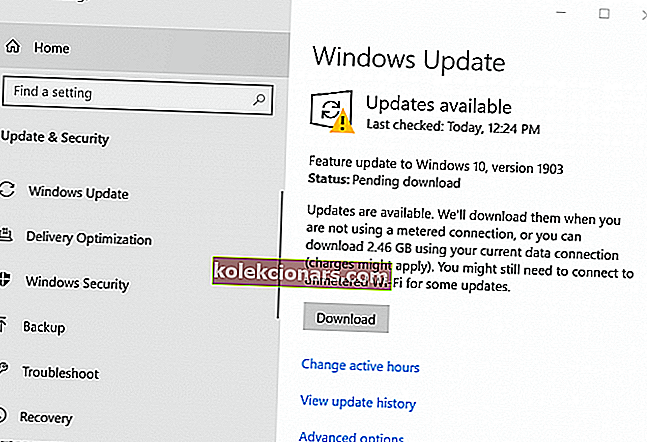
- Кликните на Виндовс Упдате.
- Проверите да ли је доступно ажурирање. Кликните на Преузми одмах да бисте преузели и инсталирали исправку.
- Када се инсталира исправка, поново покрените рачунар и проверите да ли има побољшања.
3. Онемогућите Виндовс заштитни зид
- Заштитни зид Виндовс Дефендер може понекад блокирати везу коју би могао означити као небезбедну. Покушајте да привремено онемогућите заштитни зид Виндовс Дефендер и проверите да ли има побољшања.
- Кликните на Старт и изаберите Сеттингс.
- Идите на Ажурирање и безбедност.
- Кликните на Виндовс Сецурити.
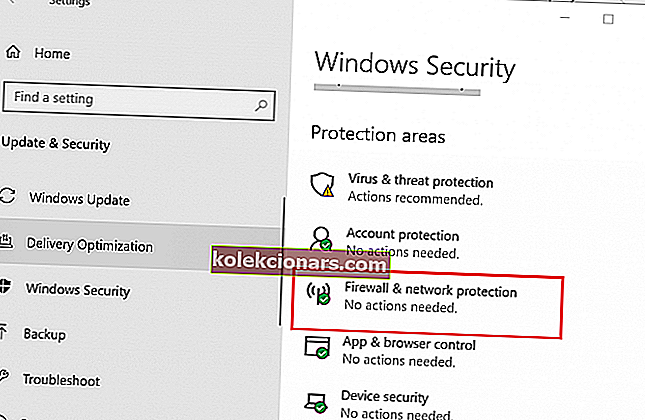
- У десном окну кликните на „ Заштитни зид и мрежна заштита “.
- Кликните на тренутно активну мрежу.
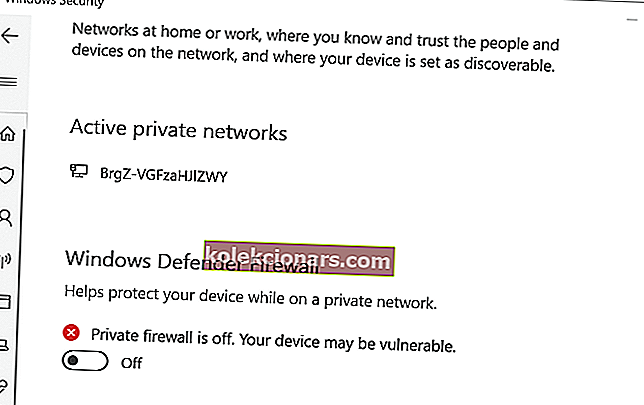
- Кликните на прекидач испод „ Виндовс Дефендер Фиревалл “ да бисте искључили Виндовс Дефендер Фиревалл.
- Покушајте сада да приступите дељеној фасцикли и проверите да ли је ресурс за дељење датотеке и штампе на мрежи, али не реагује на грешку у покушајима повезивања.
- Обавезно укључите заштитни зид када се грешка реши.
ПОВЕЗАНЕ ПРИЧЕ КОЈЕ СЕ ВАМ МОГУ СВИЂАТИ:
- Виндовс 10 не препознаје УСБ [ФИКС]
- Икона Ви-Фи недостаје у оперативном систему Виндовс 10 [ЦОМПЛЕТЕ ГУИДЕ]
- Како се користи Гоогле Стадиа на Виндовс 10